Windows下载(资料)
visualstudio.microsoft.com/zh-hans/tha...
learn.microsoft.com/zh-cn/visua...
第一步: [Windows 上安装 rustup]
首先,我们需要下载:rustup-init.exe脚本。 下载链接:www.rust-lang.org/tools/insta... 然后我们自己选择适合自己系统的安装包。
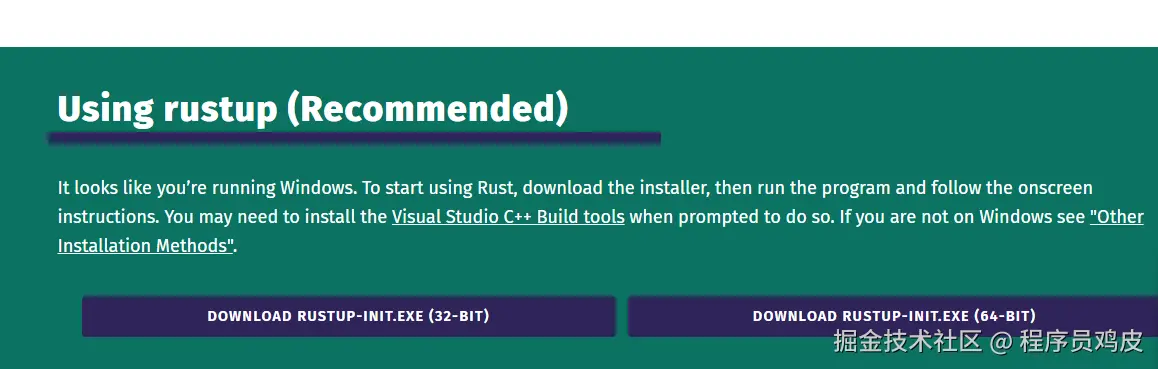 由于我Windows是64位的所以我下载的右边那个,一点就下载完成了。下载完成之后我们要双击
由于我Windows是64位的所以我下载的右边那个,一点就下载完成了。下载完成之后我们要双击rustup-init.exe可执行文件,然后一直下一步下一步就可以了,这里注意安装时间非常之漫长。请耐心等待... 安装完成之后我们就可以看看是否安装成功,检测是否安装成功我们需要以下命令:
shell
rustc --version成功之后我们会看到命令行给出以下回复:
 这时我们并不知道是不是最新版本,可以更新以下试试,下面是命令:
这时我们并不知道是不是最新版本,可以更新以下试试,下面是命令:
rust
rustup update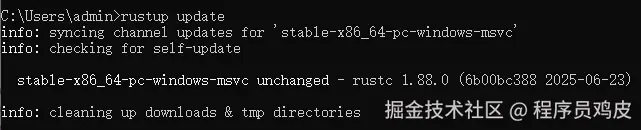 从上面命令行返回来看,目前是最新版本了。 那么我们卸载
从上面命令行返回来看,目前是最新版本了。 那么我们卸载rust的命令是什么呢?如下:
rust
rustup self uninstall运行Hello World
小插曲遇到了报错,看我如何解决的。Rust 报错 error: linker link.exe not found 正如上面文章里面写道的,编译运行,就是两条命令,如下:
css
> rustc main.rs
> .\main.exe其中,我们使用的main.rs中的代码是:
rust
fn main() {
println!("Hello, world!");
}到这里为止我们Windows 10系统的Rust环境是彻底安装好了,如何安装其他系统的请看:安装Rust
运行[Hello, Cargo!]
这里我们先介绍一下Cargo是什么东东,这个是我们的包管理工具。包管理工具就不用多说了吧,就相当于前端的npm和cnpm,Liunx系统的yum,PHP里面的Compuser.哈哈哈,扯远了。 如何使用 是否安装,我们需要执行下面命令:
css
cargo --version返回下面内容说明就已经安装成功了。

然后我们就可以继续使用他了,和我们其他包管理工具一样,都是先安装,然后使用。
我们在这里使用的话,可以直接创建个项目。
arduino
cargo new hello_cargo
cd hello_cargo进入hello_cargo目录之后,我们发现了好几个文件。如下所示:
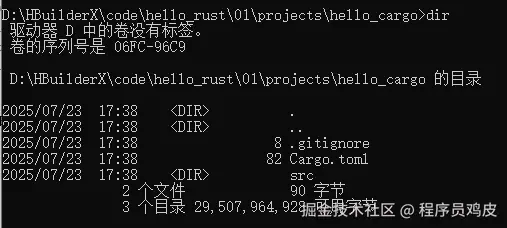
也就是.git,src,.gitignore,Cargo.toml 截图中我们看不到.git是因为他隐藏了。 .表示当前目录,..表示上一级目录,这两个没啥用默认都有的。
文件名:Cargo.toml
rust
[package]
name = "hello_cargo"
version = "0.1.0"
edition = "2024"
[dependencies]第一行,[package],是一个片段 section 标题,表明下面的语句用来配置一个包。随着我们在这个文件增加更多的信息,还将增加其他 section。
接下来的三行设置了 Cargo 编译程序所需的配置:项目的名称、项目的版本以及要使用的 Rust 版本。附录 E 会介绍 edition 的值。
最后一行,[dependencies],是罗列项目依赖的 section 的开始。在 Rust 中,代码包被称为 crates 。这个项目并不需要其他的 crate,不过在第二章的第一个项目会用到依赖,那时会用得上这个 section。 文件名:src/main.rs
rust
fn main() {
println!("Hello, world!");
}接下来不废话了,直接运行吧。

arduino
cargo run就是上面这么简单,直接运行这个就可以,但是我们如果要打包构建就比这个复杂点了。用下面命令
lua
cargo build
.\target\debug\hello_cargo.exe # 或者在 Liunx 下为 ./target/debug/hello_cargo 运行结果都是会打印出Hello,world!的。
如何判断我们的代码是否可以编译呢? 这块常用在cargo run命令之前,我们使用cargo check来检测。好了,这里我还是建议使用这一套来运行咱们学习的代码。
arduino
cargo check
cargo run这样省时间,快速掌握核心。好今天就这样了,我们下次见。 参考资料
Rust程序设计语言,想要具有互动性的学习体验吗?试试 Rust Book 的另一个版本,其中包括测验、高亮、可视化等功能 :rust-book.cs.brown.edu